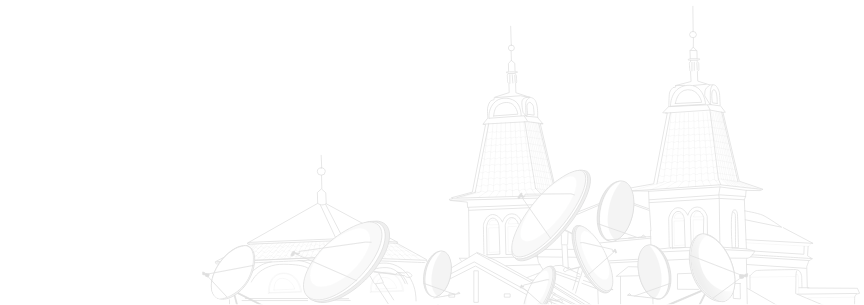Выбор спутникового ресивера под управлением Enigma2. Vu+ Duo и World Vision ET 9200. Часть 3. Установка эмулятора Mgcamd.

Любой просмотр телеканалов, который идет в разрыв с законодательством является незаконным. Надеемся, что и читатели, будут использовать только разрешенные методы просмотра, а ниже опубликованное использовать только в познавательных целях.
Рассмотрим установку одного из самых популярных эмуляторов mgcamd на обеих ресиверах. Сам процесс установки немного различается в зависимости от имиджа, поэтому начнем с Vu+ Duo с имиджем BlackHole.
Для начала скачаем подходящую версию эмулятора. Нужно обратить внимание, что это версия для E2. Далее устанавливаем FTP соединение с ресивером.
Казалось бы простые слова для многих, но начинающих это ставит в тупик. Давайте проясним. Как это сделать.
Чтобы не вдаваться во все тонкости, пойдем простым путем. Скачаем очень нужную и полезную программку, которая нам еще не один раз пригодится – Dreambox Control Center (DCC x.xx).
Скачали, установили, запустили.
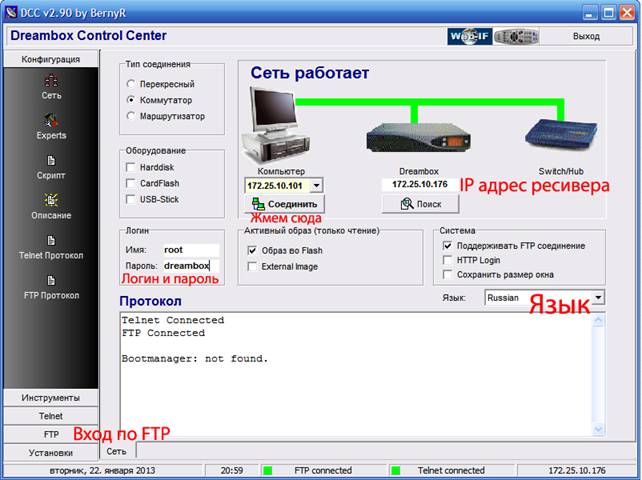
Выбираем язык, на котором будет удобнее работать с программой. Программа автоматически определит IP адрес компьютера, на котором она запущена, вам останется указать IP адрес ресивера (подсмотреть на ресивере в настройке сети), логин и пароль (логин – root, пароль - dreambox) для FTP и Telnet.
Нажимаем «Соединить». Если все указано правильно, вверху будет надпись «Сеть работает», внизу состояние подключения FTP и Telnet будет подсвечено зеленым цветом.
Далее в левом нижнем углу выбираем кнопку FTP. Вот это и значит зайти на ресивер по FTP и увидеть «программную душу» ресивера.
Если что-то не получилось, проверьте внимательно еще раз то, что вводили и снова нажмите «Соединить».
Открывшееся окно программы разделено на две части: слева структура папок ресивера, справа – вашего компьютера.
Двойным нажатие заходим в папку tmp ресивера, справа в окне ищем скаченный файл E2_Mgcamd_1.38_nab.tgz на вашем компьютере. Копируем его в папку tmp путем нажатия стрелочки «влево» находящейся на границе двух окон.
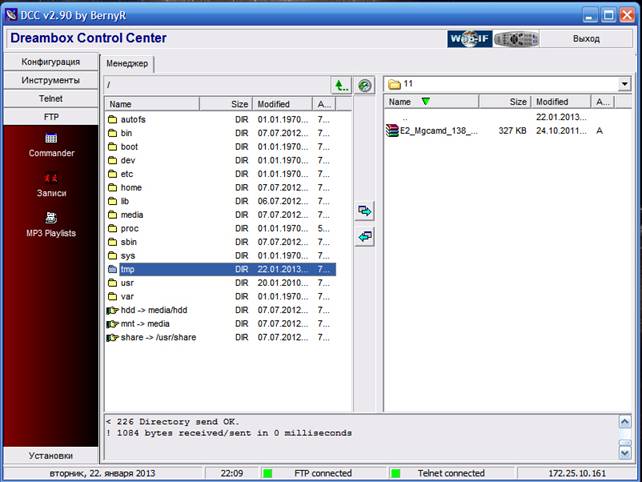
Возвращаемся к ресиверу.
При просмотре любого канала нажимаем зеленую кнопку на пульте ДУ – вызываем "Green Panel".
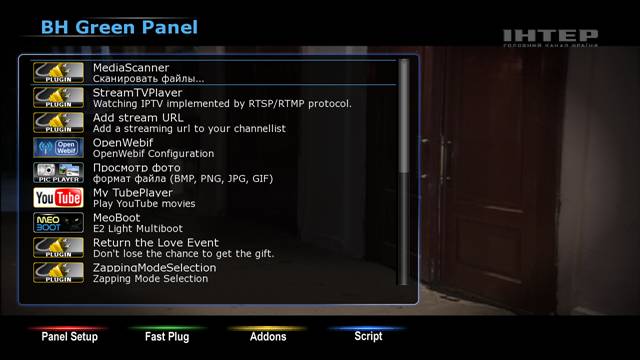
Не раздумывая жмем желтую кнопку «Addons»и запускаем менеджер дополнений (Addons Manadger). Опускаемся на вторую строку – Manual Install Bh packedges (ручная установка Bh пакетов) и нажимаем ОК.
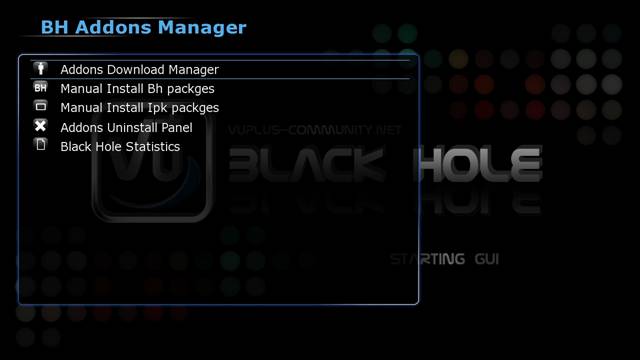
Менеджер заходит в папку tmp и мы видим там, скопированный нами mgcamd.
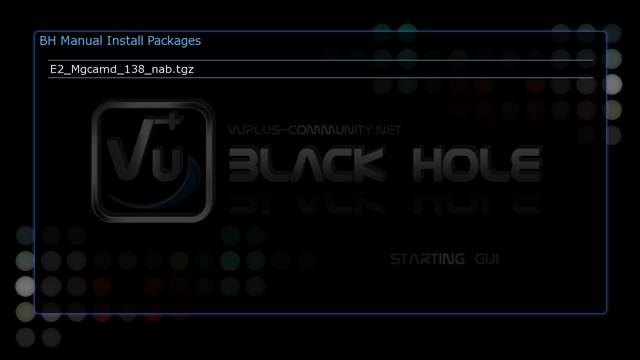
Выбираем его и соглашаемся с установкой.
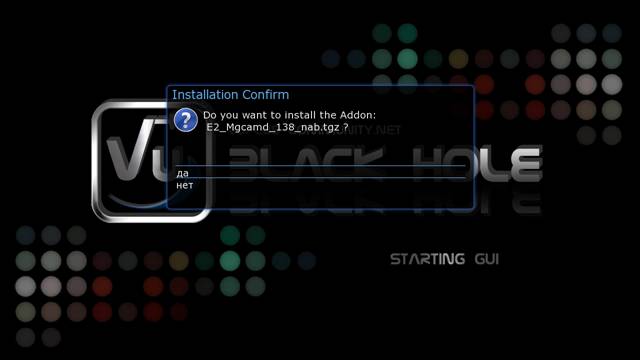
Ну и собственно mgcamd уже установлен.
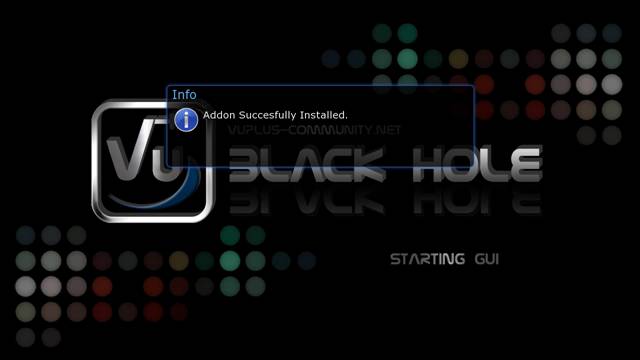
Нажатием кнопки Exit выходим из «Green Panel» на просмотр канала.
Нажимаем синюю кнопку на пульте ДУ и переходим в Blue Panel.
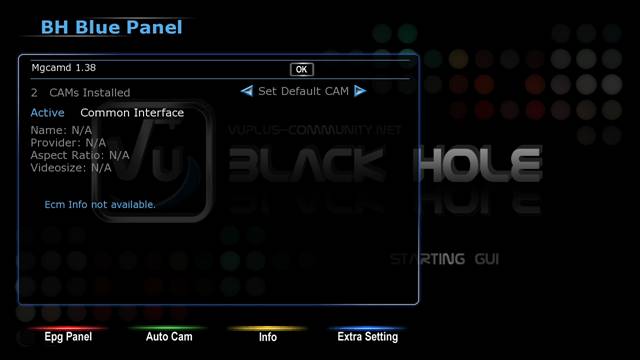
Здесь нажатием кнопок вправо или влево выбираем только что установленный Mgcamd 1.38 и нажимаем ОК.
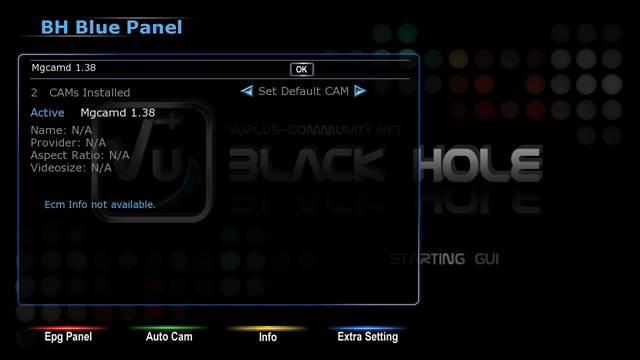
Эмулятор установлен и активирован.
Что дальше? Далее заходим на ресивер по FTP, вы уже знаете, как это делается, идем по пути /var/keys и там редактируем файл newcamd.list (правой кнопкой, редактировать).
После редактирования жмем сохранить – синяя иконка в виде дискетки вверху слева и перезагружаем ресивер.
На имидже Open PLI эмулятор можно установить немного другим способом, кому-то он даже покажется проще.
Заходим в Меню и выбираем пункт «Плагины».

Нажимаем зеленую кнопку «Скачать плагины». В появившемся окне ищем пункт «softcams» с помощью кнопок "вверх/вниз" и снова жмем "OK".

В этой папке выбираем нужный нам эмулятор и путем нажатия кнопки «ОК» производим его установку.
После успешной установки заходим по FTP на ресивер и копируем заранее приготовленные конфигурационные файлы для эмулятора MgCamd: newcamd.list, mg_cfg, priority.list, replace.list и ignore.list в папку ресивера - /var/keys. Туда же скопируйте файл с ключами SoftCam.Key.
Конфигурационные файлы подойдут от любой версии mgcamd, с любого имиджа и от любого ресивера, где они используются, но лишь с той разницей, что в файле mg_cfg должен быть указан параметр: B: { 06 } – тип ресивера. Скопировали, отредактировали и сохранили.
Заходим в E-панель. Можно просто нажать синюю кнопку на пульте ДУ либо, через Меню – Е-панель для PLI имиджей.

Заходим в «Управление эмуляторами и кардсерверами» и выбираем установленный нами эмулятор.
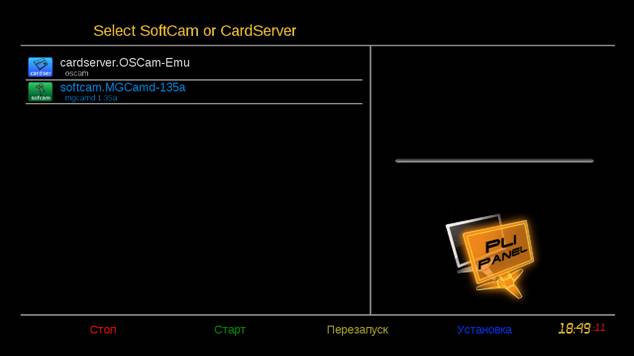
Жмем зеленую кнопку «Старт» и выходим из Е-панели.
Для использования карт доступа платных операторов на ресивер лучше всего установить эмулятор - кардсервер OSCam. Устанавливается он любым из описанных выше способов.
Далее по FTP нужно будет скопировать конфигурационные файлы, которые без труда можно найти в сети Интернет для того или иного провайдера платного ТВ, по пути /var/tuxbox/config (обычно так). В меню эмуляторов, там, где вы выбирали mgcamd, нужно выбрать oscam и нажатием зеленой кнопки на пульте ДУ активировать его.
Перезагрузка ресивера нам не помешает.

Как говорится – приятного просмотра!
Обратите внимание на очень информативный инфо-бар на обоих имиджах.

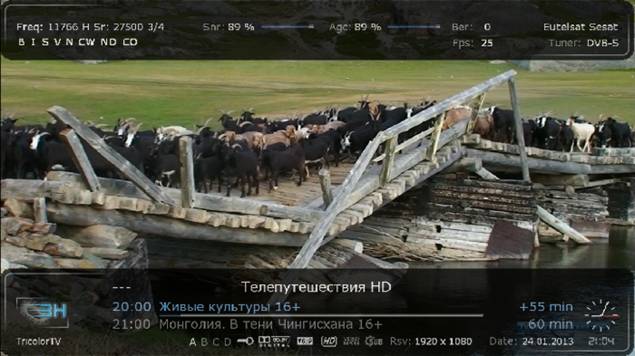
Пока вы заняты просмотром каналов, мы попробуем в работе медиаплеер одного и другого ресиверов, подсовывая им на USB накопителе файлы различных форматов. Перебрав с десяток разных файлов в контейнерах mkv и avi, мы так и не поймали ресиверы на том, что они что-то не смогли воспроизвести.
Конечно, ничего сверхъестественного я им не предлагал, обычные клипы в HD качестве, Blu-ray рипы в mkv, DVDRip в avi и прочее…
Совсем нам стало «скучно» и тут мы вспомнили, что есть в запасе один клип, который ни в какую не хотели воспроизводить Openbox S7 и Amiko Alien. Потерев руки, поочередно подсунули его нашим «бойцам». С улыбкой на своих VDF дисплеях они не задумываясь выдали картинку в Full HD качестве.
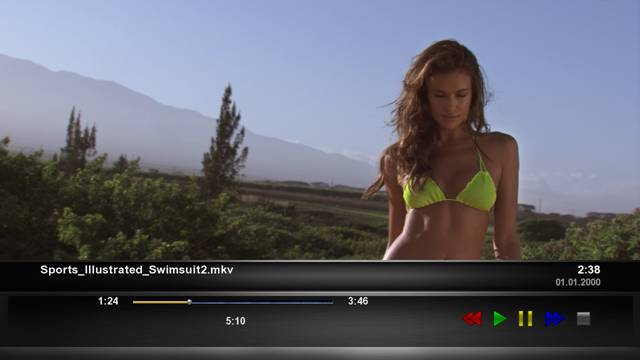
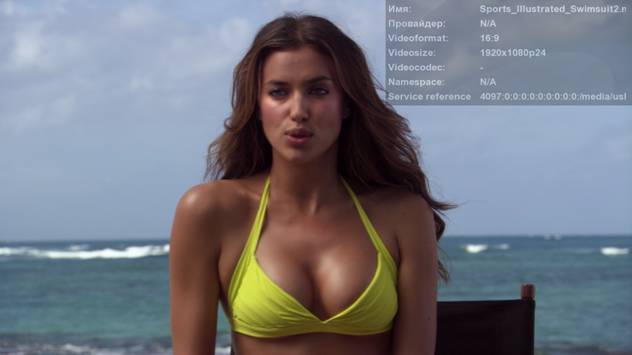
Web интерфейс .
Ну и напоследок расскажем о Web интерфейсе ресиверов.
В любом браузере на своем ПК в адресной строке вписываем IP адрес ресивера и жмем Enter.
Web интерфейс позволяет полностью управлять ресивером, редактировать некоторые настройки, получать информацию о канале и ресивере, делать скиншоты и посылать сообщения на экран ТВ, переключать каналы, а также просматривать их на своем ПК и много другое.
Для просмотра каналов, на вашем ПК должен быть установлен VLC плеер. Выбрав для просмотра канал, справа от его названия жмем на изображение иконки в виде телевизора. Появится отдельное окно с вещанием выбранного канала. Ресивер в это время может находиться в дежурном режиме.
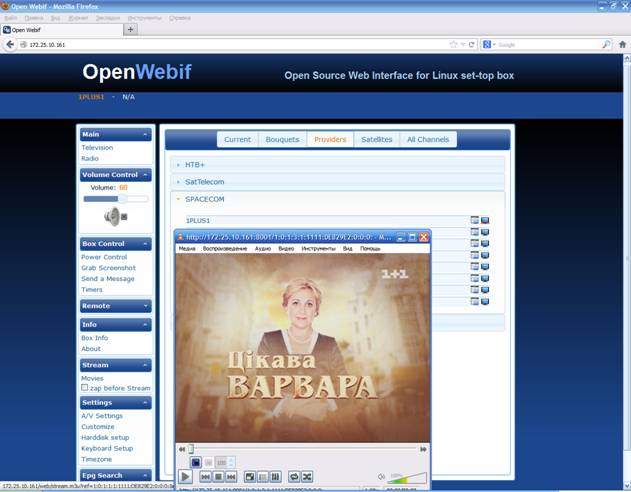
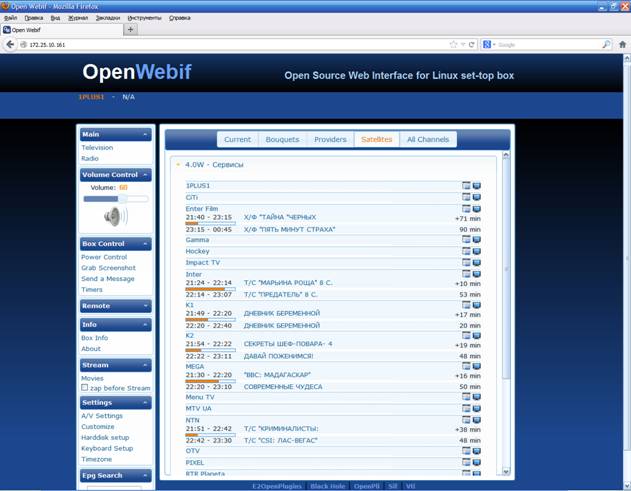
При первом запуске, после нажатия на иконку ТВ, может выйти диалоговое окно с вопросом, чем воспроизводить поток. Вам нужно указать – VLC плеером, выбрав путь к исполняемому файлу и поставить «птичку», что в дальнейшем воспроизводить этим плеером и не задавать вам более подобных вопросов.
Вывод.
Как и обещали от коробки до просмотра каналов, но только самое основное. Многое опущено и предоставлено для самостоятельного изучения, иначе статья будет бесконечной.
Не скажем, что это простые модели ресиверов. Это высокотехнологичные, современные и качественные продукты на рынке спутникового ТВ с поддержкой HD.
Не нужно думать, что взяв впервые в руки такой ресивер пользователь не справится с его настройкой. Да, прийдется потратить немного времени и усилий, но уже вскоре можно наслаждаться просмотром любимых ТВ программ или использовать его в качестве медиаплеера.
Также добавит плюсов ресиверу такие возможности, как установленный торрент-клиент, возможность просматривать ТВ программы по сети на экране монитора компьютера или наоборот использовать жесткий диск компьютера, как сетевое хранилище.
О качестве картинки, выводимой на экран, говорить долго не будем, да и нечего сказать, кроме хвалебных слов. На обоих ресиверах в SD качестве выводится отменная картинка, не придраться. Ну, а про HD, что и говорить – супер!
С воспроизведением медиаконтента не возникло никаких проблем ни на одном из ресиверов. Все заявленные контейнеры и кодеки ресиверы поддерживают, контент воспроизводят без «раздумывания и тормозов». Да и чего им быть, ведь оба ресивера оснащены на высшем техническом уровне, собраны из качественных комплектующих, имеют мощные процессоры и достаточно оперативной памяти, чтобы они могли справиться с любой, возложенной на них задачей.
Отметим высокое качество изготовления, полную комплектацию, приятный внешний вид и эргономичность, информативный дисплей и корректное отображение кириллицы, практически бесшумный вентилятор у Vu+ Duo, большой выбор ПО от разных команд, высокую и постоянно растущую популярность этих моделей.
Открытая ОС Линукс, Enigma с поддержкой сетевых сервисов и плагинов дает большой простор для любителей экспериментов. Огромное число всевозможных дополнений, устанавливаемых на ресивер, ежедневно будут открывать перед вами новую дверь в неизведанный для вас мир спутникового телевидения.
Дерзайте! И, как всегда выбор за вами.
- Первая часть обзора Vu+ Duo и World Vision ET 9200.
- Вторая часть обзора Vu+ Duo и World Vision ET 9200.
- Третья часть обзора Vu+ Duo и World Vision ET 9200.